- 0x80072EE2 შეცდომა, რომელსაც ხედავთ, სავარაუდოდ გამოწვეულია ოპერაციული სისტემის განახლების ზოგიერთი კომპონენტით.
- ამ შემთხვევაში, დარწმუნდით, რომ გამოიყენოთ არაინტრუზიული ანტივირუსი და შეეცადეთ შეამოწმოთ თქვენი ინტერნეტ კავშირი.
- ასევე შეგიძლიათ ეწვიოთ ამას პრობლემების მოგვარების განყოფილება და გააკეთე საკუთარი არჩევანი საკითხის მოგვარების მცდელობისთვის.
- მსგავსი სახელმძღვანელოების მთელი კოლექცია გვაქვს, ამიტომ შეამოწმეთ ეს Windows 10 Errors Hub როგორც.

- ჩამოტვირთეთ Restoro PC Repair Tool რომელსაც გააჩნია დაპატენტებული ტექნოლოგიები (პატენტი ხელმისაწვდომია) აქ).
- დააჭირეთ დაიწყეთ სკანირება Windows– ის პრობლემების მოსაძებნად, რომლებიც შეიძლება კომპიუტერში პრობლემებს იწვევს.
- დააჭირეთ შეკეთება ყველა თქვენი კომპიუტერის უსაფრთხოებასა და მუშაობაზე გავლენის მოსაგვარებლად
- Restoro გადმოწერილია 0 მკითხველი ამ თვეში.
შეცდომის კოდი 0x80072EE2, რომელზეც მიიღებთ ვინდოუსი 10 როგორც წესი, გამოწვეულია ოპერაციული სისტემის განახლების კომპონენტებით.
ეს ძირითადად ხელს შეგიშლით სისტემის განახლებაში. ეს შეცდომა შეიძლება გამოწვეული იყოს რამდენიმე ელემენტით. ამ სტატიაში ვისაუბრებთ იმაზე, თუ რა იწვევს შეცდომას 0x80072EE2 და როგორ შეგიძლიათ მისი გამოსწორება.
როდესაც Windows 10 ვერ ახერხებს განახლების სერვერთან დაკავშირებას, თქვენ ჩვეულებრივ მიიღებთ შეცდომას 0x80072EE2.
ძირითადად, თუ თქვენი Windows ოპერაციული სისტემა არ მიიღებს პასუხს განახლებული სერვერისგან კონკრეტულ ვადებში, ამ შეტყობინებას მიიღებთ.
ეს შეცდომა შეიძლება გამოწვეული იყოს ცუდი ინტერნეტ კავშირით Windows 10 Firewall ბლოკავს თქვენს წვდომას განახლების სერვერზე ან შესაძლოა გაქვთ Windows 10 სისტემა, რომელიც წყვეტს კომუნიკაციას განახლებულ სერვერთან.
ასეა თუ ისე, Windows განახლებები არ უნდა იყოს იქ დარჩენა. მოდით ვნახოთ, რისი გაკეთება შეგიძლიათ 0x80072EE2 ზუსტი შეცდომის შესახებ.
როგორ შემიძლია დავაფიქსირო განახლების შეცდომა 0x80072EE2 Windows 10-ში?
- გამოიყენეთ არაინტრუზიული ანტივირუსი
- შეამოწმეთ თქვენი ინტერნეტ კავშირი
- გამორთეთ თქვენი firewall
- ჩამოთვალეთ Windows Update სერვერები
- გაუშვით Windows Update Troubleshooter
- აღადგინეთ Windows 10 განახლების კომპონენტები
- გაუშვით SFC სკანირება
1. გამოიყენეთ არაინტრუზიული ანტივირუსი

თავიდანვე უნდა იცოდეთ ის ფაქტი, რომ თქვენს ანტივირუსს შეუძლია ადვილად დაბლოკოს თქვენი Wi-Fi. ეს, პირველ რიგში, ხელს უშლის თქვენ ინტერნეტთან დაკავშირებას, ამიტომ განახლება შეუძლებელია.
გადახედე ამას დეტალური სტატია რომ შეიტყოთ უფრო მეტი იმის შესახებ, თუ როგორ აფერხებს ანტივირუსი თქვენს კავშირს და როგორ შეგიძლიათ შეაჩეროთ იგი თუ დაადასტურებთ, რომ ეს ნამდვილად თქვენი პრობლემაა, განიხილეთ ანტივირუსული საიმედო ალტერნატივა.
სხვა ანტივირუსული საშუალებებისგან განსხვავებით, რომლებიც ხშირად გიყვებიან იმ პროგრამების შესახებ, რომლებიც შენელებენ თქვენს კომპიუტერს, ხოლო პროცესორის უფრო მეტ გამოყენებას უბიძგებენ ჩემი სისტემიდან, ვიდრე რომელიმე მათგანი, Vipre ასრულებს თავის საქმეს ფონზე.
საოცრად მარტივი ინსტალაციაა, მარტივი გამოყენება, ransomware- ის დაცვა ასევე შედის პაკეტში და განახლების შეცდომები აღარ გადაიქცევა გაღიზიანებად.

ვიპრე ანტივირუსული პლუსი
მიიღებთ განახლების შეცდომას 0x80072EE2? Vipre არის ყველაზე ნაკლებად ინტრუზიული ანტივირუსი, რომელიც უნდა გამოსცადოთ!
ეწვიეთ ვებგვერდს
2. შეამოწმეთ თქვენი ინტერნეტ კავშირი

დარწმუნდით, რომ სამუშაო ინტერნეტი გაქვთ. შეგიძლიათ გახსნათ თქვენი Internet Explorer / Edge ბრაუზერი მაგალითად ან ნებისმიერი სხვა ბრაუზერი, რომელიც დაინსტალირებული გაქვთ თქვენს Windows 10 კომპიუტერზე და შეეცადოთ ვებსაიტზე წვდომა.
მაგალითად, შეგიძლიათ შეხვიდეთ www.google.com ვებსაიტზე, თუ რამდენად მუშაობს თქვენი ინტერნეტ კავშირი.
თუ თქვენი ინტერნეტ კავშირი არ მუშაობს სათანადოდ, მე გირჩევთ დარეკოთ თქვენი ინტერნეტ სერვისის პროვაიდერთან და გაარკვიოთ კონკრეტულად რა არის პრობლემა.
ხშირად Windows 10 – ზე ინტერნეტის დაკარგვის წინაშე დგახართ? არ ინერვიულო, ჩვენ ამით მოგეცნენ დეტალური სტატია.
3. გამორთეთ თქვენი firewall
- თუ ინტერნეტთან კავშირი არ არის პრობლემა, მაშინ უნდა გამორთოთ თქვენი Windows 10 firewall ამ საცდელი პერიოდის ხანგრძლივობა და ნახეთ, ეს არის თუ არა მიზეზი, რის გამოც მოხდა შეცდომა 0x80072EE2.
- დააჭირეთ ღილაკს დაწყება ღილაკი Windows 10-ზე.
- აკრიფეთ პანელი და აირჩიეთ Მართვის პანელითვისება (ეს უნდა იყოს პირველი შედეგი).
- თქვენ გექნებათ საძიებო ველი მარჯვენა კუთხეში, სადაც შეგიძლიათ აკრიფოთ Firewall.
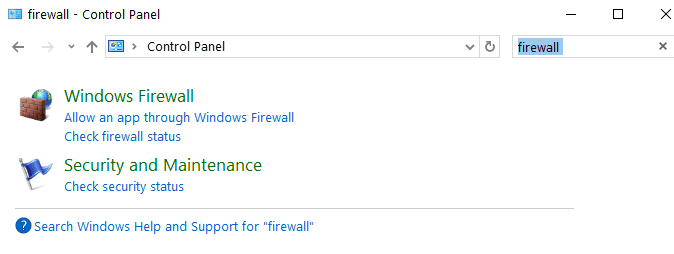
- ძებნის დასრულების შემდეგ აირჩიეთ Windows Firewall ხატი იქ გაქვს.
- აირჩიეთ ვარიანტი, რომელშიც ნათქვამია ჩართეთ ან გამორთეთ Windows Firewall.
- შეიძლება შეგეკითხოთ ადმინისტრაციული ანგარიში და პაროლი, ამ შემთხვევაში თქვენ უნდა ჩაწეროთ ადმინისტრატორის ანგარიში და პაროლი.
- აირჩიეთ საზოგადოებრივი ქსელის პარამეტრები ვარიანტი და შეამოწმეთ გამორთეთ Windows Firewall (არ გირჩევთ) ყუთი
- აირჩიეთ პირადი ქსელის პარამეტრები ვარიანტი და შეამოწმეთ გამორთეთ Windows Firewall (არ გირჩევთ) ყუთი

- დააჭირეთ ღილაკს კარგი ღილაკს თქვენს მიერ შეტანილი ცვლილებების გამოყენებისთვის.
- შეამოწმეთ და ნახეთ, ისევ გაქვთ თუ არა შეცდომა 0x80072EE2 თქვენი Windows Firewall– ის გამორთვის შემდეგ.
- თუ ზემოთ ჩამოთვლილი ნაბიჯების შესრულების შემდეგ კვლავ გაქვთ ამ შეცდომის შეტყობინება, ჩართეთ Windows Firewall იგივე ნაბიჯებით, მაგრამ ამჯერად შეამოწმეთ ჩართეთ Windows Firewall ყუთი
თქვენი firewall– ის გამორთვაზე საუბრისას, შეიძლება სცადოთ დროებით გათიშოთ თქვენი ანტივირუსული და VPN პროგრამებიც. იქნებ ეს დაგვეხმარება.
თქვენ ვერ გახსნით პანელს Windows 10-ზე? გადახედე ამას ეტაპობრივად სახელმძღვანელო გამოსავალის მოძებნა.
გაუშვით სისტემის სკანირება პოტენციური შეცდომების აღმოსაჩენად

ჩამოტვირთეთ Restoro
PC სარემონტო ინსტრუმენტი

დააჭირეთ დაიწყეთ სკანირება რომ იპოვოთ ვინდოუსის პრობლემები.

დააჭირეთ შეკეთება ყველა დაპატენტებულ ტექნოლოგიებთან დაკავშირებული პრობლემების გადასაჭრელად.
გაუშვით კომპიუტერის სკანირება Restoro Repair Tool– ით, რომ იპოვოთ შეცდომები, რომლებიც იწვევს უსაფრთხოების პრობლემებს და შენელებას. სკანირების დასრულების შემდეგ, შეკეთების პროცესი შეცვლის დაზიანებულ ფაილებს ახალი Windows ფაილითა და კომპონენტებით.
იცოდით, რომ თქვენს ეკრანებს შეუძლია დაბლოკოს გარკვეული პორტები ან აპები? გაეცანით ამ სახელმძღვანელოს, რომ მეტი შეიტყოთ.
4. ჩამოთვალეთ Windows Update სერვერები
- Წადი დაწყება > ტიპი ინტერნეტის პარამეტრები > ღია ინტერნეტის პარამეტრები.

- აირჩიეთ უსაფრთხოება ჩანართი, რომელიც გაქვთ ზედა მენიუში ინტერნეტის პარამეტრები ფანჯარა.
- აირჩიეთ სანდო საიტები ვარიანტი ხელმისაწვდომია აქ უსაფრთხოება ფანჯარა.
- Დააკლიკეთ საიტები.

- მონიშვნის მოხსნა მოითხოვეთ სერვერის გადამოწმება (https :) ამ ზონის ყველა საიტისთვის თვისება.

- ახლა იქ გექნებათ ყუთი, რომელზეც წერია დაამატეთ ეს ვებსაიტი ზონაში. შეიყვანეთ შემდეგი მისამართები: http://update.microsoft.com და http://windowsupdate.microsoft.com.
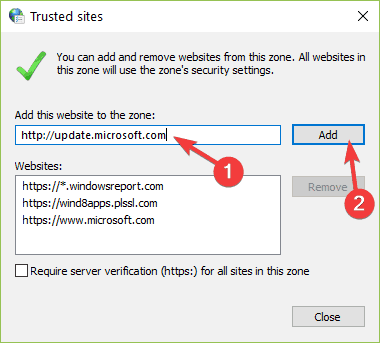
- დააჭირეთ ღილაკს დამატება ღილაკს ზემოთ მისამართების აკრეფის შემდეგ.
- დააჭირეთ ღილაკს კარგი ღილაკი თქვენი პარამეტრების შესანახად.
- იხილეთ თუ ისევ გაქვთ ამ შეცდომის შეტყობინება მას შემდეგ, რაც გაითვალისწინეთ ზემოთ მოცემული ნაბიჯები.
- თუ შეცდომა აღარ გაქვთ 0x80072EE2, მაშინ დატოვეთ შესაბამისი მისამართები საიტების სანდო სიაში.
თუ ზემოთ ჩამოთვლილი გადაწყვეტილებები არ გამოდგებოდა თქვენთვის და კვლავ იღებთ ამ შეცდომის შეტყობინებას, შეეცადეთ დაამატოთ განახლების სერვერის მისამართები თქვენს სანდო ვებსაიტებზე, თუ ეს არის საკითხის ძირითადი მიზეზი.
5. გაუშვით Windows Update Troubleshooter
Windows 10-ს აქვს პრობლემების გადაჭრის სერია, რომლებიც მომხმარებლებს საშუალებას აძლევს სწრაფად დააფიქსირონ ოპერაციული სისტემის სხვადასხვა პრობლემები. თქვენ მხოლოდ უნდა იპოვოთ თქვენთვის სათანადო პრობლემების გადაჭრა და უბრალოდ აწარმოოთ იგი.
ამრიგად, Windows 10 შეცდომის გამოსწორების მიზნით, გადადით აქ პარამეტრები> განახლება და უსაფრთხოება> პრობლემების გადაჭრა. აირჩიეთ Windows Update Troubleshooter.
შემდეგ, უბრალოდ გაუშვით ის და მიჰყევით ეკრანზე მითითებებს პრობლემის მოსაგვარებლად.

პრობლემების გადასაჭრელის გაშვების შემდეგ, ხელახლა დააინსტალირეთ პრობლემური განახლებები და შეამოწმეთ, არსებობს თუ არა შეცდომა. თუ შეცდომას წააწყდით, როდესაც ცდილობთ პრობლემების გადაჭრის პრობლემას, გაეცანით ამ სასარგებლო სახელმძღვანელოს.
თუ Troubleshooter შეჩერდა პროცესის დასრულებამდე, შეასწორეთ ეს სრული სახელმძღვანელოს დახმარებით.
6. აღადგინეთ Windows 10 განახლების კომპონენტები
- Წადი დაწყება > ტიპი სმდ > მარჯვენა ღილაკით დააჭირეთ ღილაკს ბრძანების სტრიქონი > გაშვება ბრძანების სტრიქონი, როგორც ადმინისტრატორი.
- აკრიფეთ შემდეგი ბრძანებები და დააჭირეთ Enter თითოეულს Windows Windows განახლების ყველა კომპონენტის შესაჩერებლად:
- წმინდა გაჩერება wuauserv
- net stop cryptSvc
- წმინდა გაჩერების ბიტი
-
net stop msiserver

- ახლა, შეცვალეთ SoftwareDistribution საქაღალდე შემდეგი ბრძანებების შეყვანით:
ren C: WindowsSoftwareDistribution SoftwareDistribution.oldren C: WindowsSystem32catroot2 Catroot2.old
- გადატვირთეთ განახლების კომპონენტები, რომლებიც ადრე შეჩერდით ნაბიჯ 2-ზე. ამისათვის შეიყვანეთ შემდეგი ბრძანებები:
- წმინდა დაწყება wuauserv
- net start cryptSvc
- წმინდა დაწყების ბიტი
- ქსელის დაწყების სერვერის სერვერი
- დახურეთ ბრძანების სტრიქონი, გადატვირთეთ თქვენი კომპიუტერი და შეამოწმეთ არის თუ არა შეცდომა.
Windows- ის განახლების კორუფციულმა პრობლემებმა შეიძლება გამოიწვიოს შეცდომა 0x80072EE2. საბედნიეროდ, ამ პრობლემის მოგვარება შეგიძლიათ Windows 10-ის განახლების კომპონენტების გადაყენებით ბრძანების სტრიქონში:
თუ დარწმუნებული ხართ, რომ შეცდომა გამოწვეულია დაზიანებული ფაილებით, შეგიძლიათ სცადოთ მათი გამოსწორება. ჩვენ შევადგინეთ საუკეთესო 11 ინსტრუმენტი, რომელიც დაგეხმარებათ დაზიანებული ფაილების გამოსწორებაში.
თუ თქვენ არ შეგეძლებათ წვდომა Command Prompt- ში, როგორც ადმინისტრატორი, მაშინ უკეთესად გაეცანით ამას სწრაფი სახელმძღვანელო.
7. გაუშვით SFC სკანირება
თქვენი Windows Update კომპონენტის ხელით გადატვირთვა დაგეხმარებათ თავიდან აიცილოთ განახლების კორუფციული პრობლემები. ამასთან, თუ თქვენი სისტემის ზოგიერთი ფაილი აკლია ან დაზიანებულია, თქვენ უნდა გამოიყენოთ განსხვავებული მიდგომა.
სისტემის ფაილის შემოწმება ინსტრუმენტი საშუალებას გაძლევთ დაასკანიროთ თქვენი სისტემა და დააფიქსიროთ ფაილის კორუფციის პრობლემები.
ასე რომ, ისევ დაიწყეთ ბრძანების სტრიქტი, როგორც ადმინისტრატორი და აკრიფეთ sfc / scannow.

დაველოდოთ სკანირების პროცესის დასრულებას და შემდეგ გადატვირთეთ კომპიუტერი. იმედია, შეცდომა 0x80072EE2 ახლა ისტორიაა.
პროცესის დასრულებამდე შეჩერებულია scannow ბრძანება? არ ინერვიულოთ, ჩვენ მარტივი გამოსავალი გვაქვს თქვენთვის.
ზემოთ ჩამოთვლილი ნაბიჯები დაგეხმარებათ გადაჭრით 0x80072EE2 შეცდომის კოდს და თავიდან აიცილოთ მისი განმეორება.
ჩამოგვწერეთ ქვემოთ მოცემული კომენტარის განყოფილებაში და გვითხარით, მოგეწონათ თუ არა ამ სტატიაში მოცემული გადაწყვეტილებები. ასევე, დატოვეთ იქ ნებისმიერი სხვა კითხვა, რომელიც შეიძლება გქონდეთ და ჩვენ, რა თქმა უნდა, გადავხედავთ.
 კიდევ გაქვთ პრობლემები?შეასწორეთ ისინი ამ ინსტრუმენტის საშუალებით:
კიდევ გაქვთ პრობლემები?შეასწორეთ ისინი ამ ინსტრუმენტის საშუალებით:
- ჩამოტვირთეთ ეს PC სარემონტო ინსტრუმენტი TrustPilot.com– ზე შესანიშნავია (ჩამოტვირთვა იწყება ამ გვერდზე).
- დააჭირეთ დაიწყეთ სკანირება Windows– ის პრობლემების მოსაძებნად, რომლებიც შეიძლება კომპიუტერში პრობლემებს იწვევს.
- დააჭირეთ შეკეთება ყველა დაპატენტებულ ტექნოლოგიებთან დაკავშირებული პრობლემების გადასაჭრელად (ექსკლუზიური ფასდაკლება ჩვენი მკითხველისთვის).
Restoro გადმოწერილია 0 მკითხველი ამ თვეში.


